
お疲れ様です、まるふぉいです。
TP-Linkといえば高性能で手に入りやすいコスパ最強のイメージ。
ただし日本では珍しく横長のルーターのみでした…
他メーカーのルーターだと縦置きが多いですよね
そんなところで今回登場したのがTP-Link初の縦置き型ルーターArcher AX80
どうやらおしゃれかつ高機能な様子!
いったいどんな特徴がある?
ルーターの特徴からまとめてみましょう。
初のシンプル縦置きデザイン
前述の通りTP-Linkでは初の縦置きルーターとなったのはもちろん。
シンプルかつ高級感が感じられます。


ハイスペックなルーターを求めると、どこのメーカーでもゲーミングチックなデザインになってしまうイメージです。
しかしこのArcher AX80 シンプルデザイン
おしゃれな部屋のインテリアとしても馴染みそう。
かなりの高スペック
最大6.0Gbps(4804Mbps+1148Mbps)の速度
もうこれだけで凄い。
Wi-Fi6(ax)ルーターかつ2.5Gbpsポートを搭載しているルーターでかなりの高スペックなのです。
スマホや家電のIoT化で接続数も増えている世の中、Wi-Fi6ルーターは持っておきたいところ
Wi-Fi6とは
さらにはIPoE(IPv6)にまで対応しているのでネット速度が遅くなる心配も減るでしょう
クアッドコアプロセッサー搭載で処理能力もバツグンです
USBポート&OneMesh搭載
USBポートに外付けHDDなどを接続することにより簡易NAS機能が使えます
複数のPCやスマホからHDDにアクセスできるってやつですね。
OneMesh対応中継器を利用すれば、電波を拡張しても家の中でも電波が途切れることなく利用できちゃいます。
製品の外観、設置
それでは早速開封してみます

付属品はこちら
・Archer AX80本体
・台座
・ACアダプタ
・LANケーブル
・説明書
・Wi-Fi情報カード

スタンド取り付け
今回付属している台座ですが、縦置きで使う為のもの。だけじゃないんです
台座を取り付けれる箇所は2カ所。
底面(左写真)そしてランプ位置から見て裏側(右写真)にも。

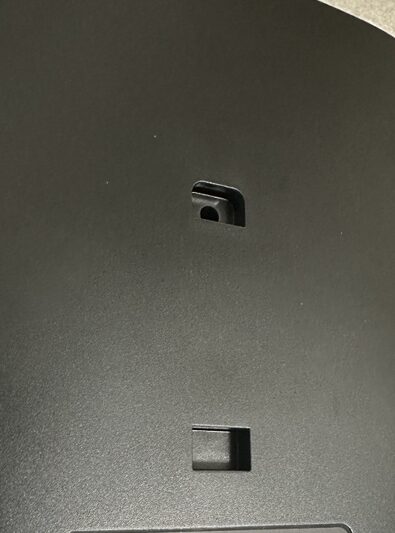
ということは縦置きかつ横置きにも対応、そして壁掛けもOK!

以前までのArcherシリーズが壁掛けに対応していましたが、縦置きルーターにも引き継がれていて嬉しい所です
ポート・差込口
本体のポート周辺を見ながら接続してみましょう

当ルーター醍醐味の2.5Gbpsポートですが、搭載されているのは1ポート
基本はWAN(モデムと繋ぐところ)ですが、LANに切り替えることもできます。
ローカルネットワーク内でデータの高速通信などができそうですね!
2.5GbpsポートをLANとして使った場合はお隣の1GbpsがWANポートとなります
Reset が書かれた上にあるボタンはLEDやWi-Fi(無線だけ)をオンオフするものです。
リセットは穴になってるので間違えないように注意ですね
そしてUSBポートとACアダプタ差込口、電源ボタンになります。
LANケーブル接続と注意点
付属のLANケーブル(カテゴリー5e)を使って接続していきますが、ここで1つ注意。
カテゴリー5eとなると最大通信速度が1Gbpsと言われることが多いですが、2.5Gbpsもしっかり使えます!

実際に私も勘違いしましたが、カテゴリー6Aを用意する必要はナシです!
ご注意ください
2016年9月に標準規格化された新しい規格IEEE 802.3bzなので付属のカテゴリー5eでも十分ですね。
設定してみた

初期設定に関しては他のArcherシリーズとほぼ変わりない様子。
下記記事をご覧ください
画面の指示に従って操作すれば終わるので簡単ですね。
この後PCから設定画面にアクセスしたところ注意すべき点を発見。
Wi-Fi6の機能であるOFDMAとTWTがデフォルトではオフになっていました。
OFDMA・・・PCやスマホ複数台を繋いだ時にスムーズに通信を行なってくれる機能
TWT・・・省電力機能の1つ
省電力機能は、例えばスマホがWi-Fi6ルーターに接続している間はバッテリーの減りも軽減されるよ。ってやつですね。
無効になってると勿体無いので有効にしておきましょう

スマホやPCがWi-Fi6対応でなければこの機能は活用できないようです。
ただここ数年発売しているものは対応しているでしょうし、中にはファームアップで対応したものもあるようです。
今後はWi-Fi6Eに対応したルーターやスマホ、PCが普及することを願います!
電波距離と通信速度
使用の上で一番気になる機能がこちらかと思います。
以下は利用回線や環境によっても左右されますので注意です
電波距離
3LDKのリビングに設置しました
宅内の部屋どこでも電波3本で落ち着き快適に利用できます
分厚いドアを企てた玄関外ではさすがにiPhoneの電波が2本となりましたが何ら差し支えありません
以前レビューしたArcher AX73とほぼ同等。
公式HPで2製品と見比べても電波範囲は同等なので、仕様通りといったところでしょう!

OneMeshにも対応していますので電波距離をもうちょっと広げたいなって方にも安心です。
ルーターの電波から中継器の電波に切り替わる際の途切れもないですね
OneMesh | メッシュWi-Fiの新しいカタチ – TP-Link
OneMesh対応の中継器は以前こちらでレビューしています
[新機器レビュー] セキュリティ最新Wi-Fi中継機 TP-Link RE600X
通信速度を測ってみた
今回の通信環境はケーブルテレビです。
JCOMを利用します、契約は320Mbpsがマックス
JCOMからルーターが貸与されている為、一般的に行くとArcher AX80はアクセスポイントモード
となりますが、ルーターとしての能力を最大限に見てみたい
ということでJCOM機器のルーター機能をオフにして利用します。
計測機器はWi-Fi6対応のiPhone14Proでこの結果
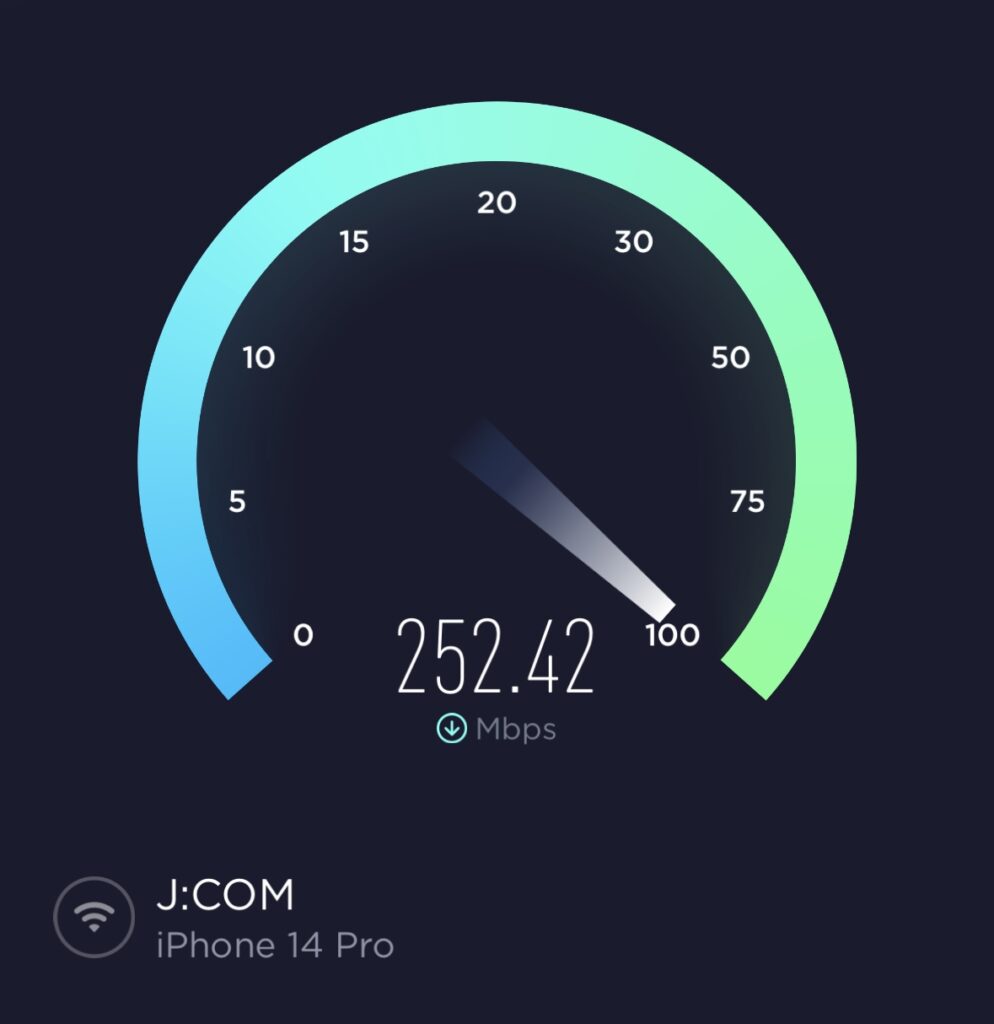

契約回線のほぼマックススピードが出てます。
せっかくのIPoE対応ですので、後日楽天ひかりの回線でも計測し追記したいと思います
PC(Windows10)をから見たのリンク速度はこちら

製品のメリットと気になる点
ここまでのレビューをまとめつつ、メリットと気になる点を紹介していきます
LANケーブルは6Aを利用するのがベストの為、同時に購入しておくといいかもしれません
OFDMAとTWTというax(Wi-Fi6)の設定についてはチェックを入れるのみ
その為、特に支障はないでしょう。
アンテナが内蔵型という点ですが、むしろ可動式が日本では珍しいくらいなのでさほど気にする方はいないのではないでしょうか?
縦置きを取るか可動式アンテナを取るか…
可動式であればArcher AX72もおすすめです
Archer AX80のお値段、執筆時点で10%OFFの15,120円と一見高そうに見えます。
しかしこのスペックからすると激安。
動画サービスも多く、通信が増えている時代に1台買っておいてもいいのではないでしょうか!
以上、Archer AX80のレビューでした。












コメント